相关推荐recommended
- maven打包失败:the pom for XXX is missin
- 在Portainer创建Nginx容器并部署Web静态站点实现公网访问
- MySQL数据库——MySQL创建视图(CREATE VIEW)
- 基于flask的web应用开发——访问漂亮的html页面以及页面跳转
- nginx [alert] could not open error
- springboot实现跨域的五种方式
- SpringBoot项目jar、war包启动解析
- Spring:Bean
- 请求头content-type的不同格式后端应该如何接收
- Django提示mysql版本过低:django.db.utils.N
- PHP之 连接MySql数据库
- 林子雨大数据技术原理与运用期末复习
- OraclePLSQL数据库基础操作(持续更新)
- 基于springboot的农产品种子进销存管理系统设计与实现 毕业设计
- 银河麒麟v10sp2安装卸载配置nginx和本地防火墙设置
- 【MySQL新手入门系列一】:手把手教你入门MySQL
- Redis主从复制和哨兵架构图,集成Spring Boot项目实战分享
- 爬虫beautifulsoup库常用函数的使用
- Ueditor 百度强大富文本Springboot 项目集成使用(包含
- SpringCloud GateWay与Nacos使用
- 使用MySQL获取当前的年和月
- 【架构设计】什么是CAP理论?
- 【nginx】配置将HTTPS请求转换成HTTP
- (附源码)ssm高校社团管理系统设计与实现 毕业设计 234162
- Flask三种文件下载方法
- SSM框架与Springboot框架的区别
- Python爬虫技术系列-05字符验证码识别
- 全网最细SpringBoot多数据源及事务解决方案,你学会了吗?
- 「MySQL-05」MySQL Workbench的下载和使用
- 【SpringBoot零基础入门到项目实战①】解锁现代Java开发之门
Linux系统安装MySQL8.0版本详细教程【亲测有效】
作者:mmseoamin日期:2023-12-14
首先官网下载安装包:https://downloads.mysql.com/archives/community/
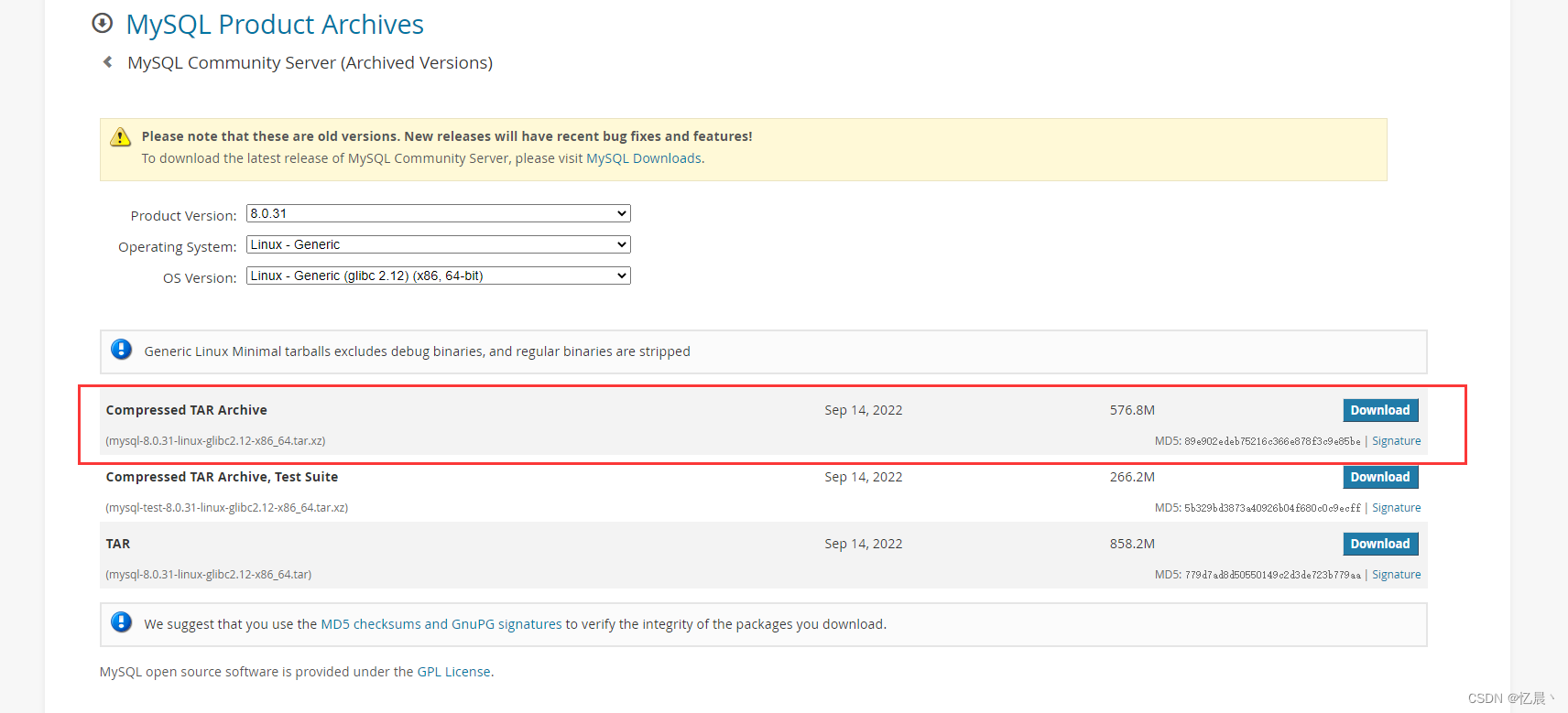
一、上传到安装服务器
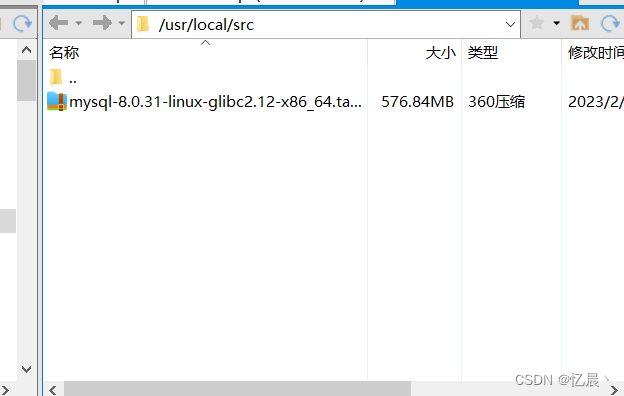
二、解压
tar -xvf mysql-8.0.31-linux-glibc2.12-x86_64.tar.xz
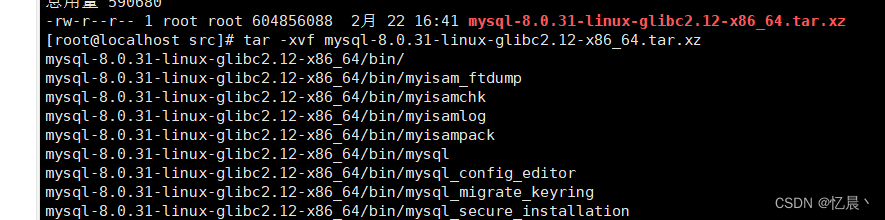
三、移动位置并重新命名
mv mysql-8.0.31-linux-glibc2.12-x86_64 /usr/local/mysql

四、创建mysql用户组和用户并修改权限
groupadd mysql useradd -r -g mysql mysql
五、创建目录并赋予权限
mkdir -p /data/mysql #创建目录 chown mysql:mysql -R /data/mysql #赋予权限
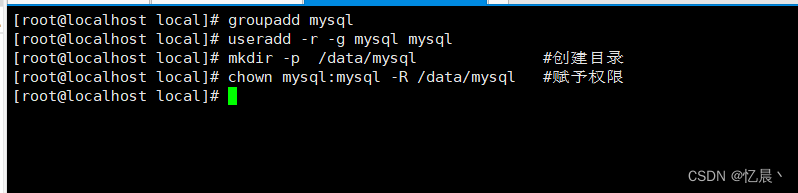
六、配置my.cnf文件
vim /etc/my.cnf
配置内容如下:
[mysqld] bind-address=0.0.0.0 port=3306 user=mysql basedir=/usr/local/mysql datadir=/data/mysql socket=/tmp/mysql.sock log-error=/data/mysql/mysql.err pid-file=/data/mysql/mysql.pid #character config character_set_server=utf8mb4 symbolic-links=0 explicit_defaults_for_timestamp=true
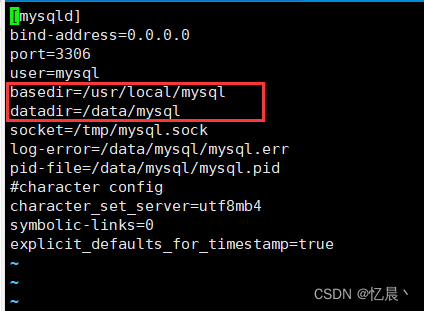
七、初始化数据库
进入bin目录下
cd /usr/local/mysql/bin/
初始化
./mysqld --defaults-file=/etc/my.cnf --basedir=/usr/local/mysql/ --datadir=/data/mysql/ --user=mysql --initialize
查看密码
cat /data/mysql/mysql.err
生成的默认密码如图:

先将mysql.server放置到/etc/init.d/mysql中
cp /usr/local/mysql/support-files/mysql.server /etc/init.d/mysql
启动
service mysql start ps -ef|grep mysql

到这里mysql基本安装成功了!!!
八、修改默认密码
./mysql -u root -p #bin目录下
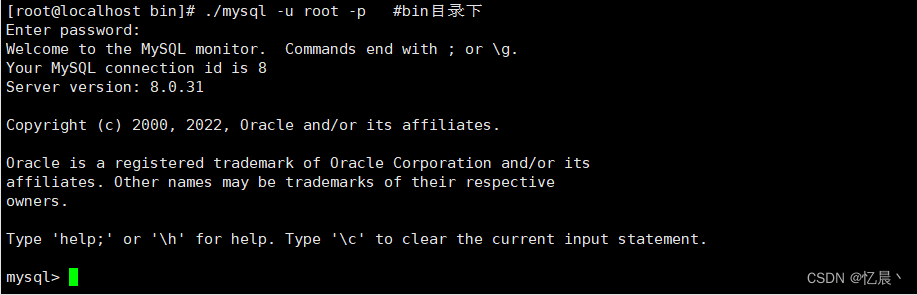
执行以下代码将root密码改为123456
ALTER USER 'root'@'localhost' IDENTIFIED WITH mysql_native_password BY '123456'; flush privileges;
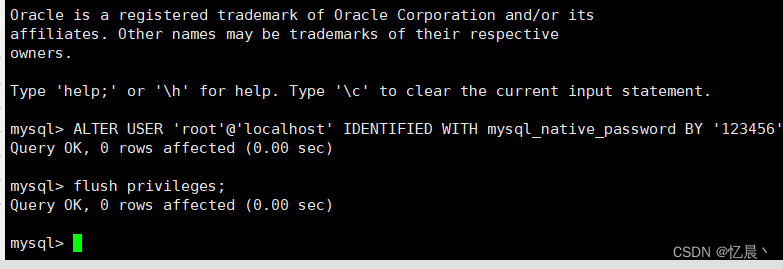
九、配置远程连接
use mysql; update user set host='%' where user='root'; flush privileges;
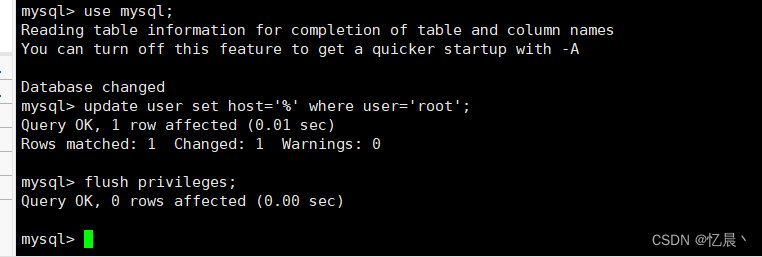
现在就可以远程连接了!!!
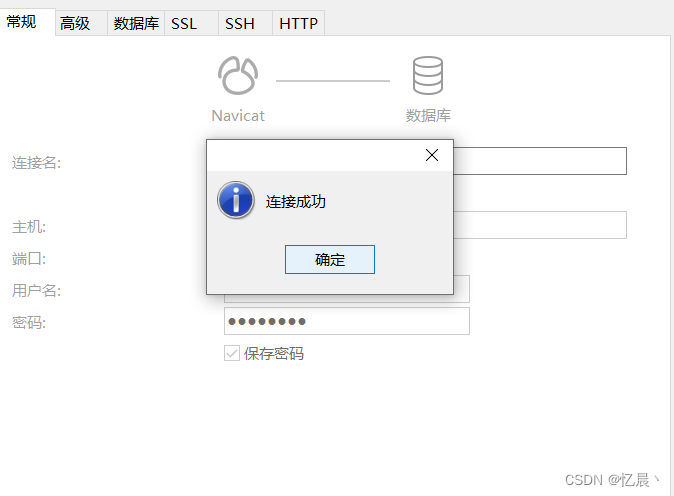
十、查看安装路径和安装环境是否正常!
whereis mysql; whereis mysqldump;
如图则正常:

如果少了,或者没有需要手动配置一下
vi /etc/profile
在最后添加一行
export PATH=$PATH:/usr/local/mysql/bin
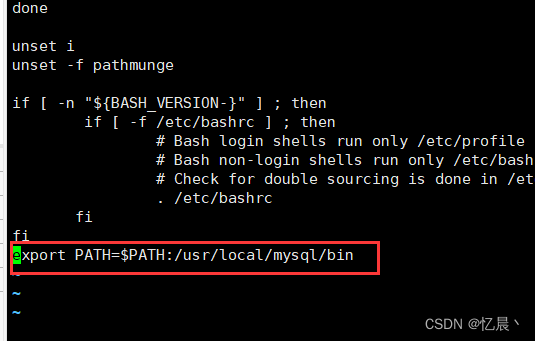
source /etc/profile
这时候就可以了
至此结束!














